笔记本电脑投屏到显示器的方法 如何把笔记本投屏到显示器上
更新时间:2022-07-13 13:51:25作者:huige
很多人在工作的时候,都喜欢将电脑进行投屏到显示器上,笔记本电脑和显示器设备很多都支持无线连接,所以许多用户想要把笔记本投屏到显示器上,但是无从下手,针对此问题,接下来给大家讲解一下笔记本电脑投屏到显示器的方法吧。
具体步骤如下:
1、首先我们右键点击开始菜单,然后点设置,再打开设备;
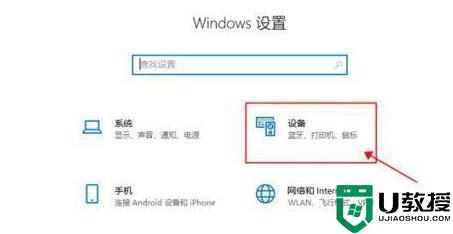 22、选择进入“蓝牙和其他设备”,选中“添加蓝牙和其他设备”;
22、选择进入“蓝牙和其他设备”,选中“添加蓝牙和其他设备”;
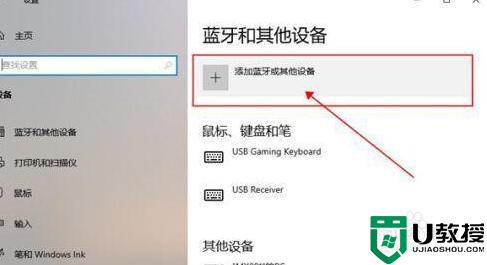 33、接着在弹出的窗口中选中“无线显示器或扩展坞”;
33、接着在弹出的窗口中选中“无线显示器或扩展坞”;
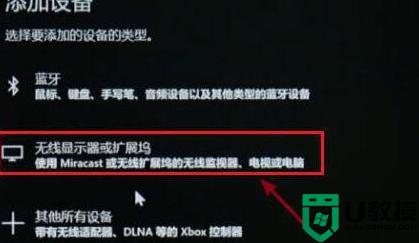 44、这时计算机会自动进行设备搜索,找到显示器名称后单击连接;
44、这时计算机会自动进行设备搜索,找到显示器名称后单击连接;
 55、最后选中“更改模式”还可以修改投屏的方式。复制就是镜像,两边的画面都是相同的。
55、最后选中“更改模式”还可以修改投屏的方式。复制就是镜像,两边的画面都是相同的。
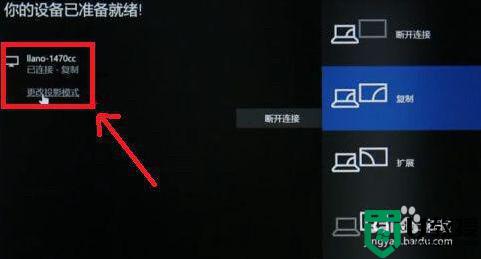
以上给大家讲解的就是如何把笔记本投屏到显示器上的详细内容,有需要的用户们可以学习上面的方法来进行操作就可以了。
笔记本电脑投屏到显示器的方法 如何把笔记本投屏到显示器上相关教程
- 手机怎么投屏到电脑笔记本上 手机投屏到电脑笔记本上的方法介绍
- 笔记本如何投屏到电视上 笔记本怎么无线投屏到电视
- 手机怎么投屏到笔记本电脑上去 手机投屏到笔记本电脑怎么弄
- 笔记本电脑怎样无线投屏到电视上 如何把笔记本电脑投屏到电视上
- 笔记本电脑怎样无线投屏到电视上 如何把笔记本电脑投屏到电视上
- switch怎么投屏到笔记本上玩 switch投屏笔记本的操作方法
- 笔记本怎么连接电视当显示器 笔记本投屏电视机怎么弄
- 笔记本电脑怎么投屏到电视 电脑如何投屏到电视上
- 笔记本电脑如何投屏到电视上 win10笔记本电脑投屏到电视的方法
- 手机怎么投屏到笔记本 手机如何投屏到电脑上
- 5.6.3737 官方版
- 5.6.3737 官方版
- Win7安装声卡驱动还是没有声音怎么办 Win7声卡驱动怎么卸载重装
- Win7如何取消非活动时以透明状态显示语言栏 Win7取消透明状态方法
- Windows11怎么下载安装PowerToys Windows11安装PowerToys方法教程
- 如何用腾讯电脑管家进行指定位置杀毒图解

